Outlook Exp..il Kurulumu
Outlook Express Mail Kurulumu
1. Microsoft Outlook Express programının üst kısmında bulunan Tools (Araçlar) menüsünden Accounts (Hesaplar) seçeneğine tıklayınız.

2. Accounts (Hesaplar) seçeneğine tıkladığınızda Internet Accounts (Internet Hesapları) penceresi açılacaktır. Internet Accounts (Internet Hesapları) penceresinin sağ üst kısmındaki Add (Ekle) butonuna tıklayınız. Açılan küçük pencerede Mail (Posta) seçeneğine tıklayınız.
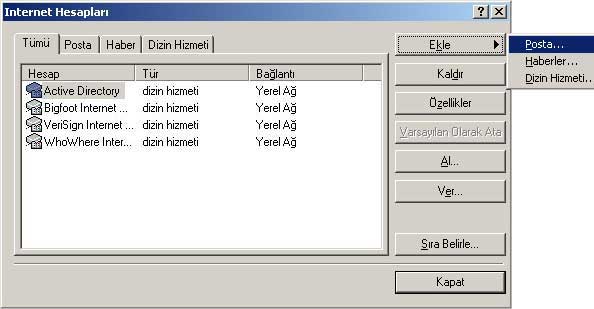
3. Mail seçeneğine tıkladığınızda, karşınıza Internet Connection Wizard (Internet Bağlantı Sihirbazı) penceresi açılacaktır. Display Name (Adınız) bölümüne, adınızı ve soyadınızı yazıp Next (İleri) butonuna tıklayınız.
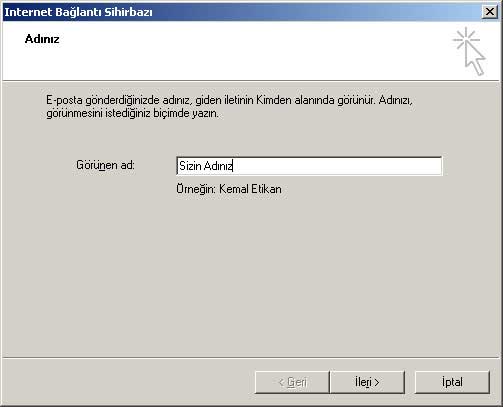
4. Açılan pencerede E-mail Address (E-posta) bölümüne E-mail adresinizi yazınız ve Next (İleri) butonuna tıklayınız.
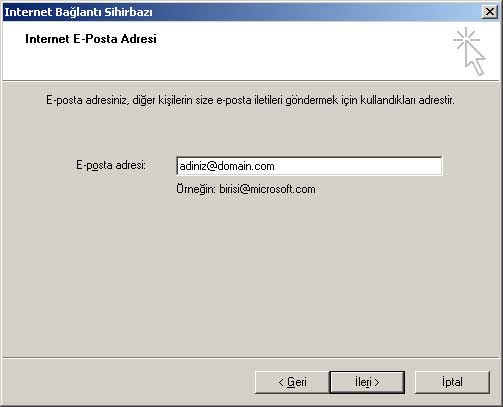
5. Açılan pencerede Incoming Mail (POP3) Server (Gelen Posta) ve Outgoing Mail (SMTP) Server (Giden Posta) bölümlerine mail.domain.com yazınız.
(Örn: mail.medyabim.com) ve Next (İleri) butonuna tıklayınız.
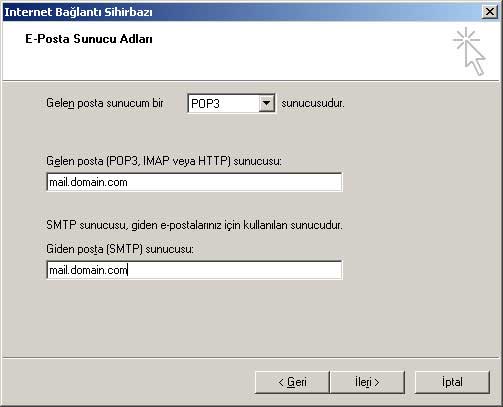
6. Açılan pencerede Account Name (Hesap Adı) bölümüne ahmetyilmaz@domain.com şeklindeki e-mail adresinizin tamamını yazınız. Alt kısımdaki Password (Parola) bölümüne de parolanızı yazınız.
ÖNEMLİ NOT: Eğer size hesap bilgi mailinizde bildirilen ana hesap mail adresinizi kuruyorsanız kullanıcı adı tam mail adresi şeklinde değil sadece size gonderilen kullanıcı adı şeklinde yazılmalıdır.
ÖNEMLİ NOT: Remember Password (Parolayı Anımsa) kutucuğu işaretli ise size bir daha parola sorulmayacaktır.
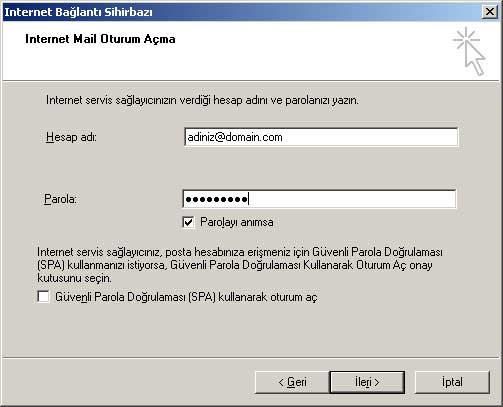
7. İleri butonuna tıkladığınızda karşınıza E-mail hesabınızı başarılı bir şekilde kurduğunuzu ifade eden bir pencere çıkacak ve sizden ayarların kaydedilmesi için Finish (Son) butonuna tıklamanız istenecektir.
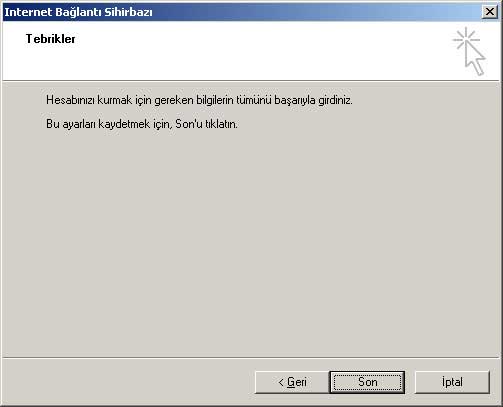
8. Bu işlem yapıldıktan sonra açık olan Internet Accounts (Internet Hesapları) penceresindeki varsayılan posta hesabına çift tıklayınız.
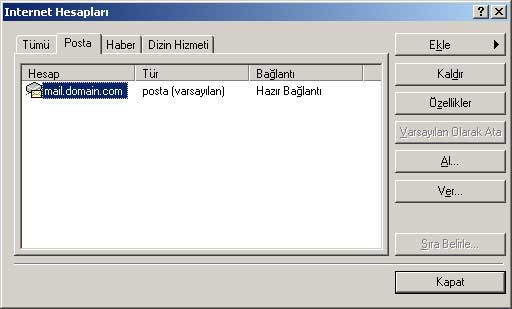
9. Açılan pencerede Servers (Sunucular) bölümünü seçerek, Outgoing Mail Server (Giden Posta Sunucusu) başlığı altında bulunan, My Server Requires Authentication (Sunucum Kimlik Doğrulaması Gerektiriyor) seçeneğini aktif hale getiriniz ve OK (Tamam) butonuna tıklayınız.
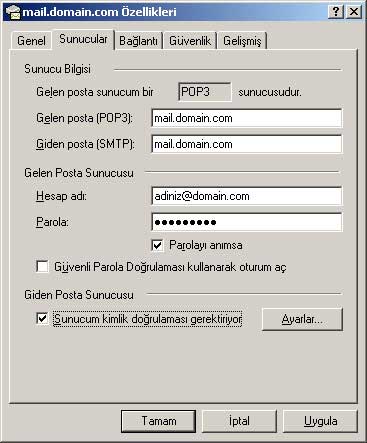
9-1. Açılan pencerede Gelişmiş Sekmesi Altında , Giden Sunucusu SMTP Bölümünde 25 Yazan yere 587 yazarak Tamam butonuna basınız
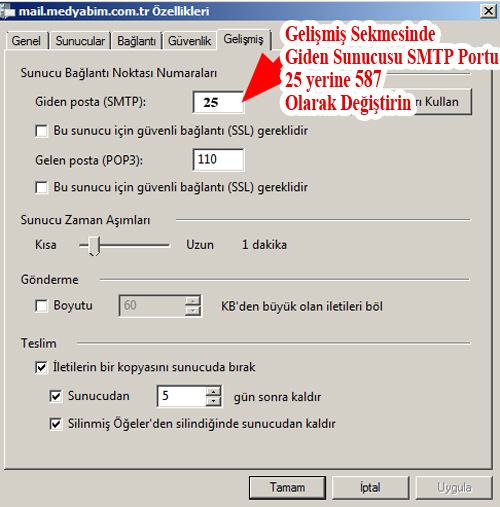
10. Son olarak açık olan Internet Accounts (Internet Hesapları) penceresini Close (Kapat) butonuna tıklayarak kapatınız.
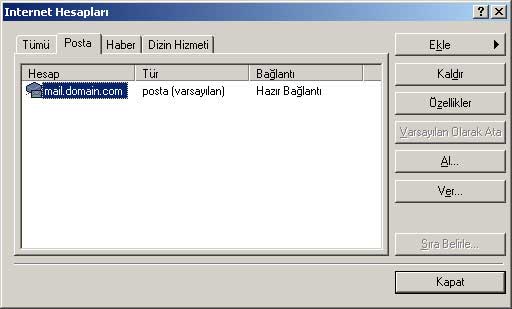
11. Send/Receive (Gönder/Al) butonuna tıkladığınız zaman, yeni kurulmuş olan E-mail hesabınızdan mesajlarınızı alabilir ve gönderebilirsiniz.
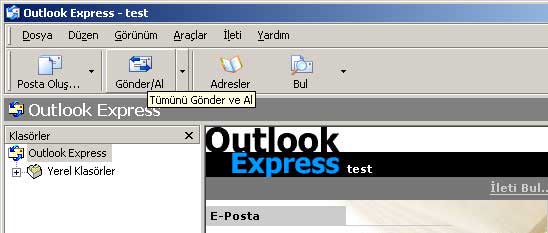
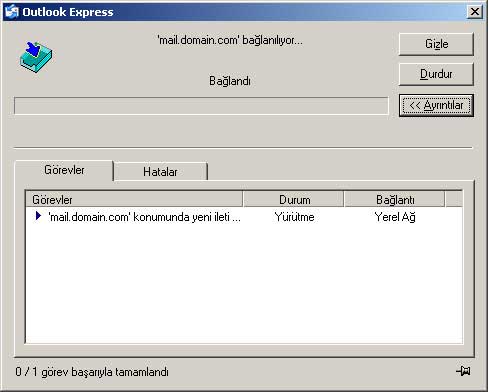
Powered by WHMCompleteSolution


